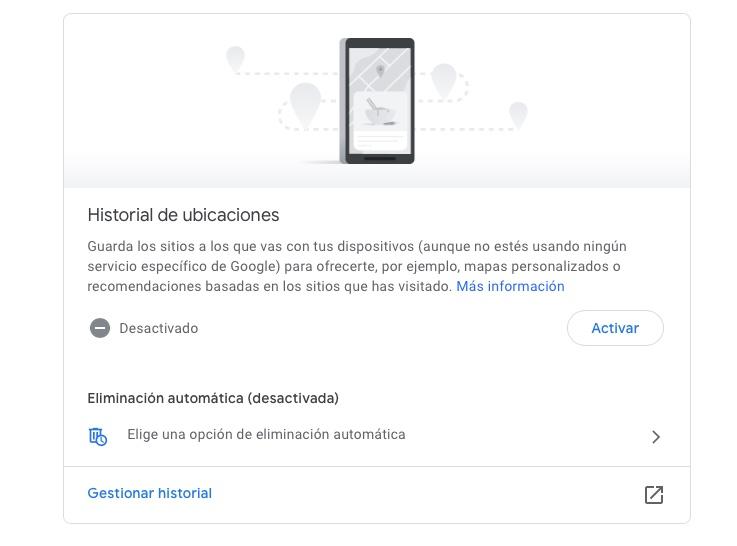のユーザーの場合 でログイン オペレーティング システムを使用すると、スマートフォンのほとんどの機能を使用できるようにするには、会社のアカウントを使用することが不可欠であることを既にご存じでしょう。 アプリケーションのダウンロード、携帯電話での支払い、アシスタントの使用、バックアップ コピーの作成などに必要です。
インターネットの巨人はあなたの携帯電話に遍在しています。これは、ブランドが私たちのことを私たちが望んでいる以上に知っていることを意味します. 何かをするたびに、 会社はそれを別の記録に記録します (はい、XNUMXつだけではなく複数あるため)、削除するのを待って保存します。
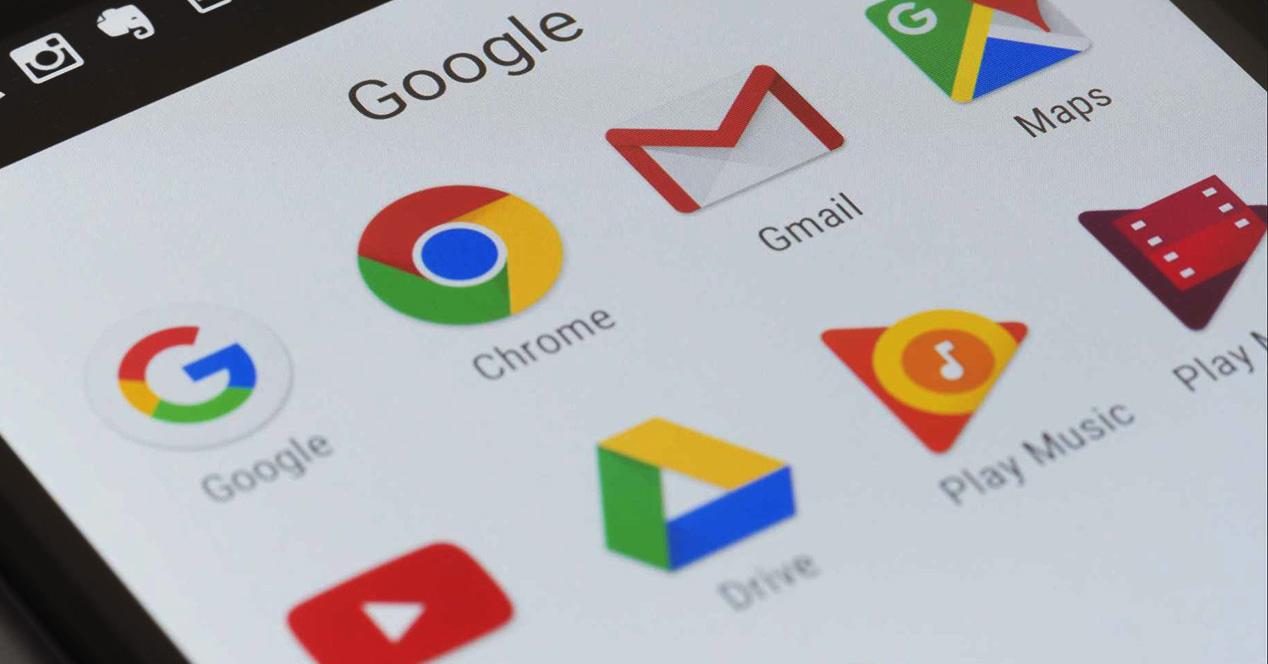
検索履歴、ロケーション履歴、さらにはあなたが話していることさえ誰にも見られないようにしたい場合は、可能な限り削除する方法を紹介します.
さまざまな種類のレコード
私たちの多くは、Google は閲覧データのみを保存していると考えがちです。 現実からかけ離れたものはありません。 スマートフォンで会社のアカウントを入力した瞬間から、アプリケーションをダウンロードできます (さらに多くのことができます)。 会社はほとんどすべてを記録し始めます デバイスで行います。
- 閲覧履歴: 私たちがアクセスするすべての Web ページ、およびこれらの Web サイトからダウンロードしたファイルとアクセス情報がここに保存されます。
- ロケーション履歴: メーカーは、スマートフォンまたは端末と同期したウェアラブル デバイスを携帯している限り、通過したすべての場所をマップ アプリケーションを通じて記録します。
- 音声履歴: スマートフォンに話しかけると、アシスタントに何かを尋ねたり、Chrome で検索したりするときに、それらの音声コマンドも保存され、会社のアカウントに関連付けられます。
- YouTube の歴史: YouTube はインターネットの巨人に属するアプリケーションであるため、アプリ内でのすべての検索と参照したビデオも保存されます。
Google があなたについて知っていることをすべて削除する
あなたはすでに、会社があなたの行動、検索、好きなものについてあまりにも多くのことを知っていることを見てきました. これにより、スマートフォンでのアクティビティに関連付けられたすべての履歴を削除できます。
閲覧履歴をクリアする
あなたが使用するかどうかは関係ありません ブラウザまたは Google 検索バー 市場に出回っているほとんどのスマートフォンのメイン画面に表示されます。 インターネットの巨人があなたの行動を把握するのをやめさせたい場合は、次の場所から閲覧履歴にアクセスする必要があります。 クロム をクリックして削除します。 これは次のように行われます。
- Chromeアプリを開きます
- 右上隅の 3 ドット アイコンをクリックします。
- 履歴メニューを選択します
- 閲覧データの消去をクリック
- 期間を選択し、ご希望の期間を選択してください
- 履歴に関連付けられたファイルを選択します
- 下部にある [削除] をタップします。
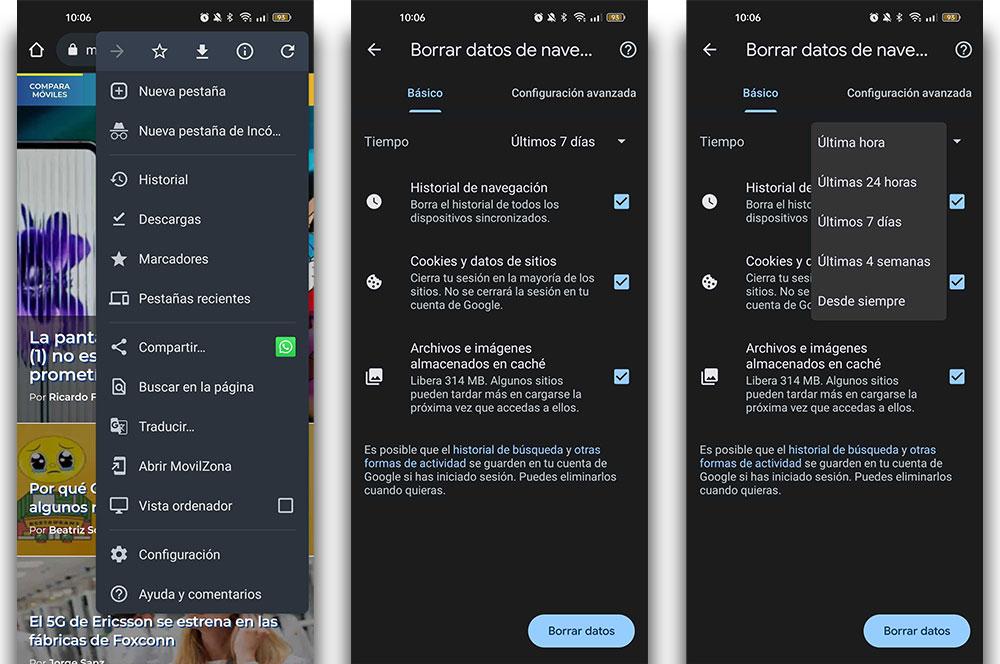
そうすることで、あなたはすべてを終わらせます あなたが訪問したウェブサイト マークされた期間中、これらの Web ページへの直接アクセスは排除され、検索エンジンの検索フィールドに入力したときにそれらに関する提案は表示されません。重複を許してください。
位置履歴をクリア
あなたはすでにそれを見ました 会社はあなたがどこに移動したかを知っているだけではありません だけでなく、毎時間、どこを歩いているか、どの場所を訪れたか、世界のどこにいるのかを把握できます。 もちろん、これはユーザーのプライバシーを大きく侵害しますが、幸いなことに、次のようにして無効にすることもできます。
- モバイルで Google アプリを開く
- 右上のプロフィール アイコンをクリックします。
- 「Google アカウント」と表示されている場所をクリックします
- プライバシーとパーソナライゼーションに移動
- [履歴設定] セクションまで下にスクロールします
- ロケーション履歴に移動
- [非アクティブ化]を選択します
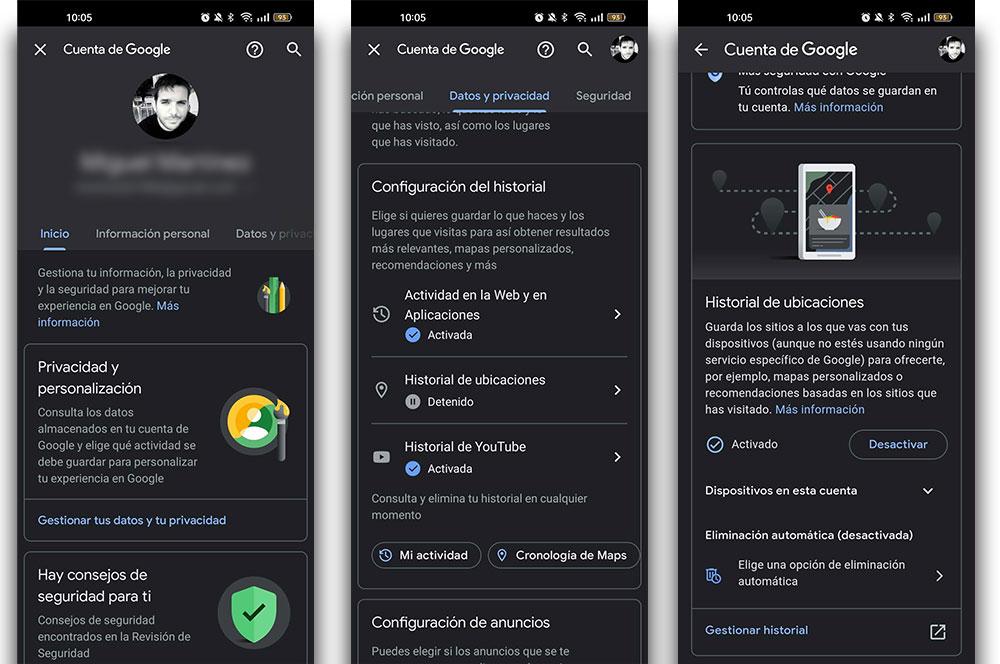
必要に応じて、ルートの混乱を避けたい場合は、これを無効にする別の方法があります Google が私たちの活動に関して実施するデータ記録 . 簡単に言えば、これらの行のすぐ下にあるリンクにアクセスして、同じ場所にアクセスする必要があります。 Gmail アカウントの資格情報でサインインし、ロケーション履歴をオフにします。
音声録音履歴の消去
話しかけるたびに Googleのアシスタント または、モバイルで提供される音声検索を使用すると、大きな G アカウントに関連付けられたデジタルの「指紋」が残されます。 この場合、それらを無効にするオプションを見つけることは、前の場合と同じ場所にあります。
- モバイルで Google アプリを開く
- 右上のプロフィール アイコンをクリックします。
- 「Google アカウント」と表示されている場所をクリックします
- プライバシーとパーソナライゼーションに移動
- [履歴設定] セクションまで下にスクロールします
- ウェブとアプリでのアクティビティを入力
- [非アクティブ化]を選択します
- [音声アクティビティを含める] の横にあるチェックボックスを必ずオフにしてください。
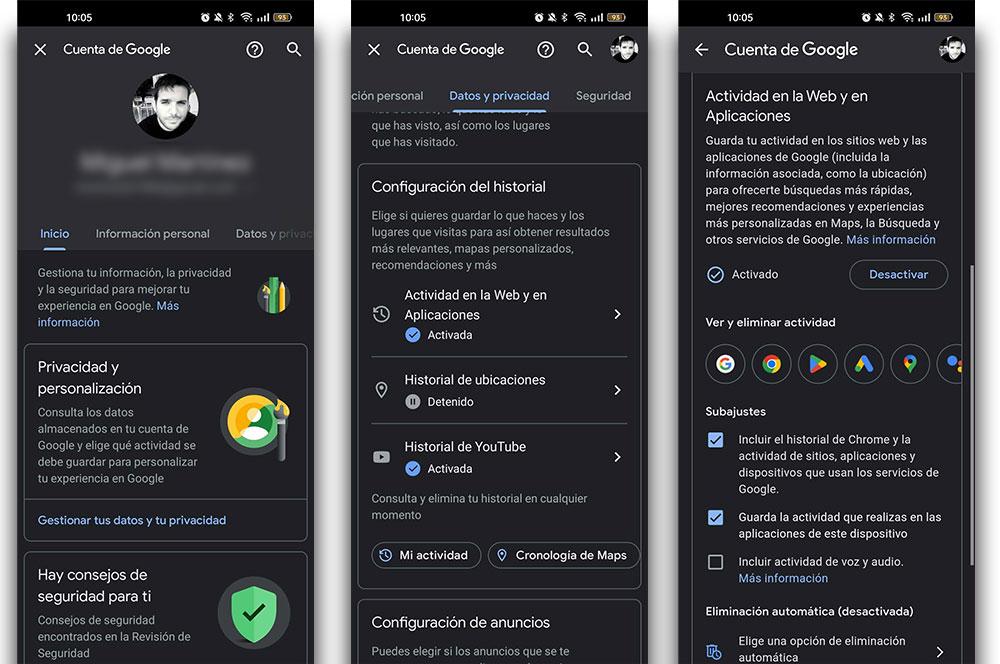
時間を無駄にすることなくそれを行いたい場合は、設定と構成をナビゲートします Android モバイルでは、より直接的な方法があります。 下にあるリンクをクリックして、ブラウザが開いた画面で選択します Web とアプリケーションのすべてのアクティビティを無効にする 、[音声とオーディオ アクティビティを含める] オプションをオンにすることを忘れないでください。
YouTubeの履歴をクリアする
最後に、私たちはあなたの YouTube 検索履歴 . このアプリケーションは、視聴したビデオを保存するだけでなく、マルチメディア アプリケーションで検索したすべてのコンテンツを保存します。 以前に行ったのと同じ方法で、この情報をモバイルから削除できます。 次のようにします。
- モバイルで Google アプリを開く
- 右上のプロフィール アイコンをクリックします。
- 「Google アカウント」と表示されている場所をクリックします
- プライバシーとパーソナライゼーションに移動
- [履歴設定] セクションまで下にスクロールします
- YouTube の履歴に移動
- [非アクティブ化]を選択します
- [音声アクティビティを含める] の横にあるチェックボックスを必ずオフにしてください。
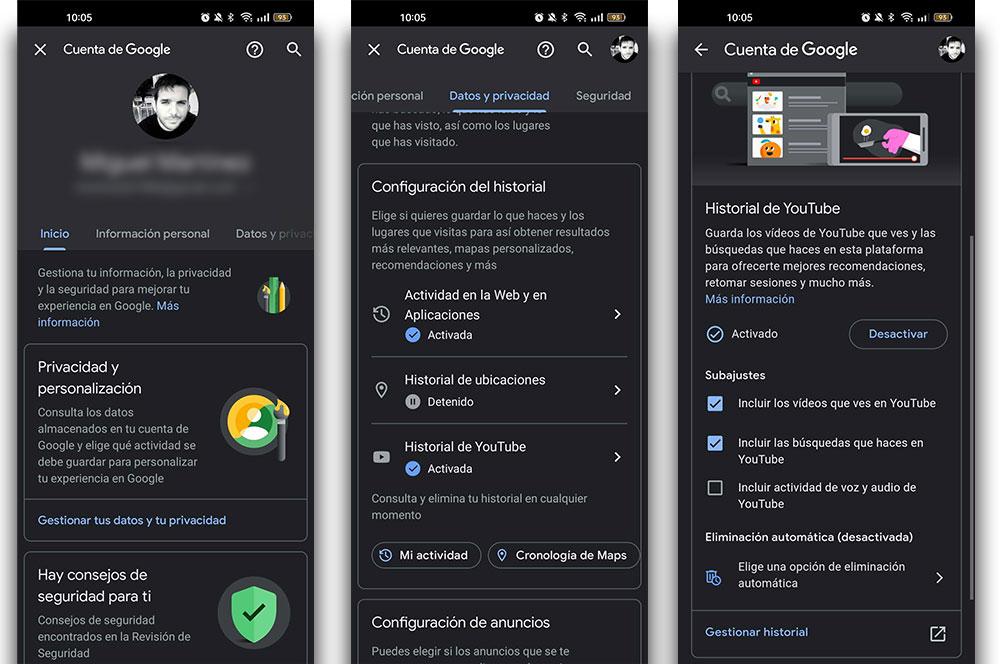
位置情報サービスで行ったように、Google は、YouTube の履歴を直接無効にすることができる Web ページをユーザーが利用できるようにします。 次のリンクから行ってください。
ワンクリックですべてのアクティビティを削除
ご覧のとおり、 会社はあなたのことをよく知っています . うんざりして、この追跡を一度だけ終了してすべての記録を終了したい場合は、[マイ アクティビティ] ページから根本的に行うことができます。
入力すると、Gmail の資格情報でログインすると、自分自身が表示されます。 履歴を大量に検索する すべてのメーカーのサービスで。
この Web サイトから、左上隅にある XNUMX 行のメニューをタップし、[アクティビティを削除] を選択します。 会社があなたに持っているすべての閲覧データを一掃したい場合は、「永久に」を選択してください.
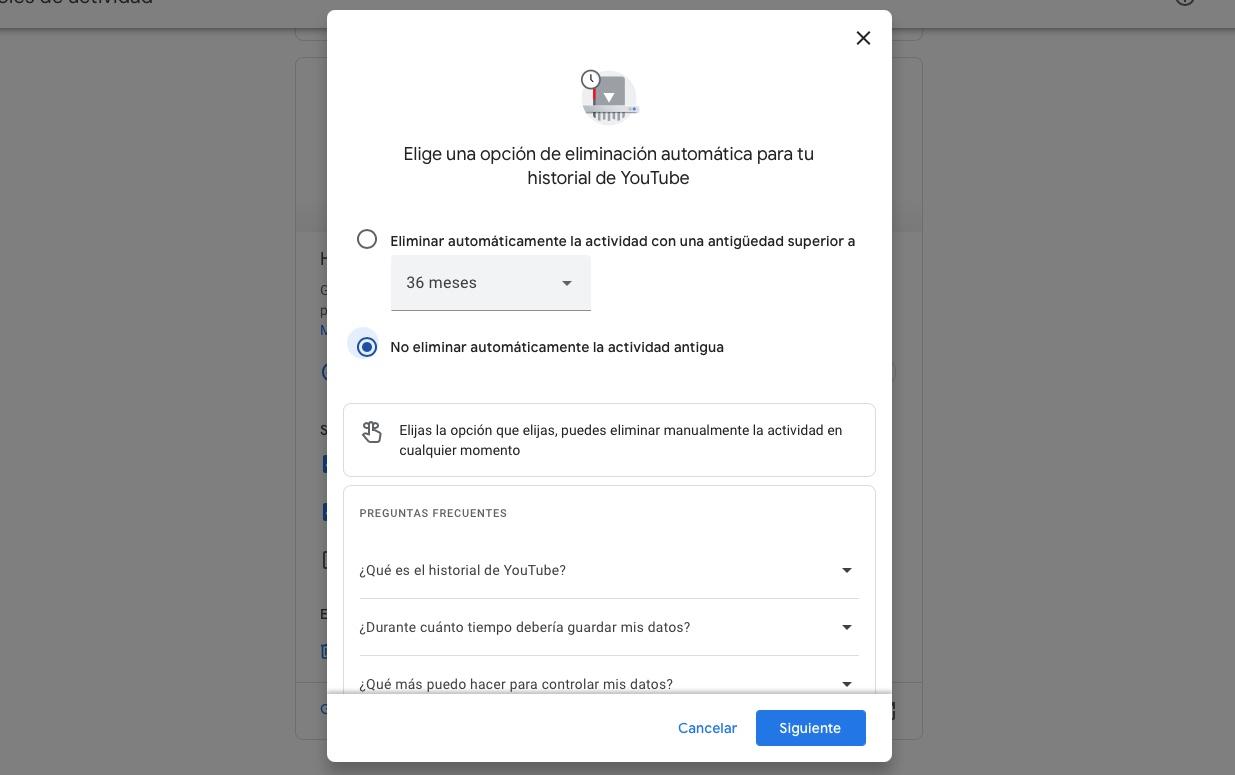
Google による追跡を停止する
これらの手順を XNUMX ~ XNUMX 回ごとに繰り返したくない場合は、無効にすることができます。 Google のデータ履歴 以前に提供したのと同じルートから。 履歴を消去するオプションを選択する代わりに、対応するボタンをクリックして無効にするだけです。
別のオプションは、ブランドが提供する自動削除機能を利用することです。これは、特定の期間、情報の一部を保持するのに最適です. この便利なツールを使用するには、次の手順に従う必要があります。
- に行きます Googleアクティビティ ページに移動し、会社のアカウントでログインします
- [ウェブとアプリのアクティビティ] / [ロケーション履歴] / [YouTube 履歴] セクションをクリックします
- 下部にある [オフの場合は自動削除] セクションをクリックします。
- 削除する活動データの期間を選択し、[次へ] ボタンをクリックします
- Googleは、その期間の選択されたコンテンツが表示されるメッセージを表示します
- 同意する場合は、[確認] をクリックして続行します